Kuidas kasutada taskulampi ilma iPhone'i pääsukoodi sisestamata
Teie iPhone'i taskulamp on juurdepääsu saamiseks üllatavalt kasulik asi. Mitmed iOS-i versioonid tagasi, taskulambi võite saada ainult kolmanda osapoole rakenduste allalaadimisega. Kuid Apple lisab selle nüüd vaikimisi iOS-i osana, muutes selle kasutamise palju mugavamaks.
Taskulampile pääseb juurde isegi otse lukustuskuvalt menüüst Control Center. See tähendab, et pääsete taskulampile kiiresti juurde, ilma et peaksite isegi oma iPhone'i puutetundliku ID-ga avama või pääsukoodi sisestades. Kuid kui te lukustuskuvalt juhtimiskeskusesse ei pääse, peate võib-olla seadet muutma. Allpool toodud juhend näitab teile, kust seda sätet leida, et saaksite taskulampi kasutama hakata ilma, et peaksite oma pääsukoodi sisestama.
Allpool toodud toimingud viidi läbi iPhone 6 Plus, iOS 9.3. Pange tähele, et juhtimiskeskusele juurdepääsu saamiseks peab teie iPhone töötama vähemalt iOS 7-ga. Juhtimiskeskus sisaldab ka mitmeid muid kasulikke funktsioone, näiteks võimalus lukustada ekraan vertikaalasendis.
Siit saate teada, kuidas taskulampi iPhone 6 korral ilma pääsukoodita kasutada -
- Avage menüü Seadistused .
- Valige juhtimiskeskus .
- Lülitage sisse valik Lukustuskuval .
Neid samme korratakse allpool koos piltidega -
1. samm: puudutage seadete ikooni.

2. samm: puudutage suvandit Juhtimiskeskus .
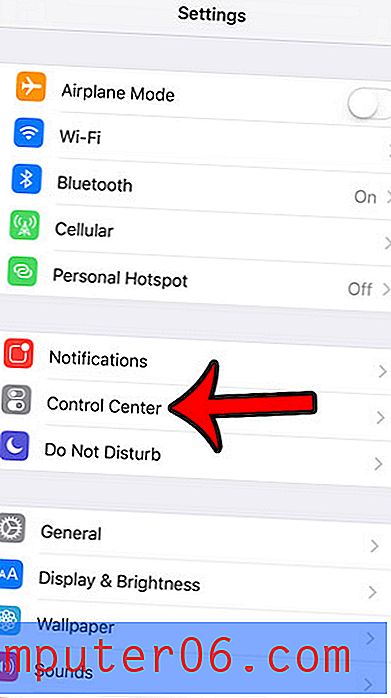
3. samm: selle sisselülitamiseks puudutage lukustuskuval paremal juurdepääsu nuppu. Teate, et säte on lubatud, kui nupu ümber on roheline varjund. Alloleval pildil on see lubatud.
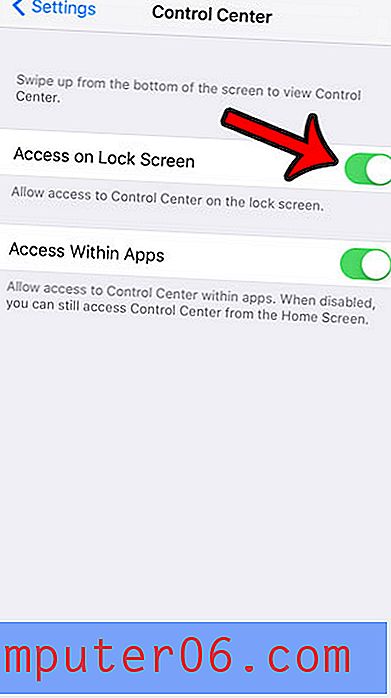
Nüüd saate juhtimiskeskuse avamiseks lihtsalt lukustuskuva alt üles libistada, seejärel koputage ekraani vasakpoolses alanurgas taskulambiikooni.
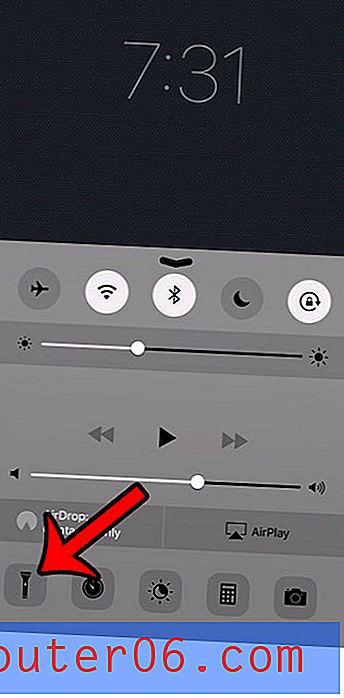
Kas teil on pääsukoodi sisestamine iga kord, kui soovite oma iPhone'i kasutada, ebamugav? Siit saate teada, kuidas pääsukood iPhone 6-st eemaldada ja muuta seda seadmele pisut lihtsamaks.



